Damit OPNSense über einen Proxy Server hinweg mit den Updateservern kommunizieren kann müssen bestimmte Systemvariablen eingerichtet werden. Die Systemvariablen werden in eine Konfigurationsdatei eingetragen, der Zugriff erfolgt über die Konsole.
Beim Zugriff auf die Konsole wird zunächst die Shell über den Menüpunkt 8 geöffnet.
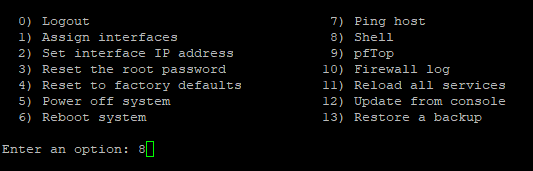
Hier wird nun die folgende Datei editiert:
edit /usr/local/opnsense/service/conf/configd.conf
Hier werden die Variablen zur Verwendung des Proxy Servers im Bereich „environment“ eingetragen. Es stehen folgende Variablen zur Auswahl:
HTTP_PROXY=http://192.168.120.103:3128 http_proxy=http://192.168.120.103:3128 HTTPS_PROXY=http://192.168.120.103:3129 https_proxy=http://192.168.120.103:3129 FTP_PROXY=http://192.168.120.103:3128 ftp_proxy=http://192.168.120.103:3128
IP-Adresse und Port stehen hier nur als Beispiel und müssen individuell angepasst werden. Die fertig angepasste Datei sieht anschließend in etwa wie folgt aus:
#/usr/local/opnsense/service/conf/configd.conf [main] socket_filename:/var/run/configd.socket pid_filename:/var/run/configd.pid [environment] PATH=/sbin:/bin:/usr/sbin:/usr/bin:/usr/local/sbin:/usr/local/bin HOME=/ HTTP_PROXY=http://192.168.120.103:3128 http_proxy=http://192.168.120.103:3128 HTTPS_PROXY=http://192.168.120.103:3129 https_proxy=http://192.168.120.103:3129 FTP_PROXY=http://192.168.120.103:3128 ftp_proxy=http://192.168.120.103:3128
Tipp: Sollte nur das Englische Tastaturlayout zur Verfügung stehen gilt im Vergleich mit der deutschen Tastatur folgende Tastenbelegung:
- / -> –
- = -> ´
- : -> Ö
- _ -> [Shift]+ß
Zum Speichern der Änderungen abschließend „Esc“ auf der Tastatur drücken und im Menü das Speichern der Änderungen bestätigen. Anschließend kann die Update Funktion über das Webinterface unter „System“ -> „Firmware“ -> „Aktualisierungen“ wie gewohnt verwendet werden.